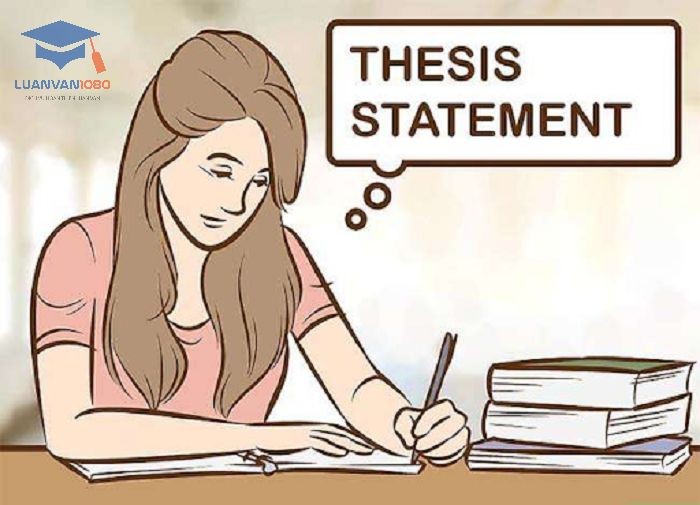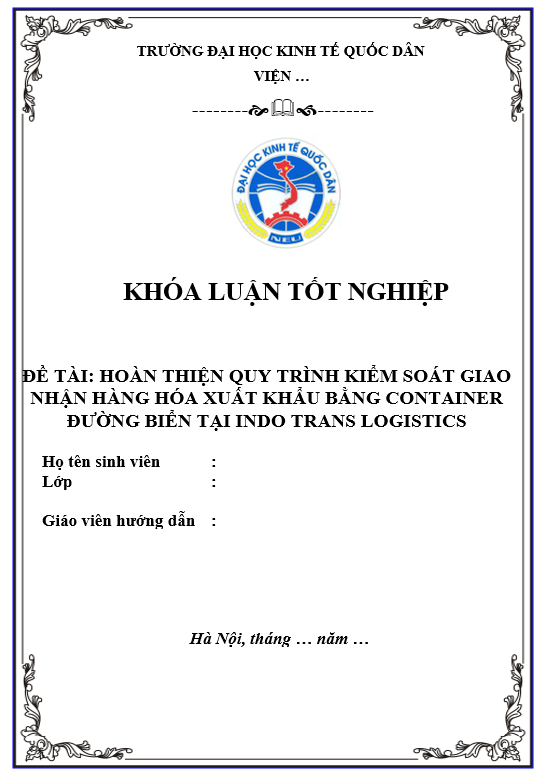Khi làm việc với các tài liệu dài trong Microsoft Word, việc đánh số trang từ một trang bất kỳ có thể giúp bạn tổ chức và trình bày nội dung một cách chuyên nghiệp hơn. Tuy nhiên, không phải ai cũng biết cách thực hiện điều này một cách hiệu quả. Trong bài viết này, chúng tôi sẽ hướng dẫn bạn chi tiết cách đánh số trang từ trang bất kỳ giúp bạn dễ dàng kiểm soát số trang mà không ảnh hưởng đến các phần khác trong tài liệu.
1. Lợi ích của việc đánh số trang trong Word
Đánh số trang trong Word mang lại nhiều lợi ích quan trọng, có thể kể đến như:
Dễ dàng theo dõi và tham khảo
- Đánh số trang giúp người đọc dễ dàng tìm kiếm và tham khảo thông tin trong tài liệu, đặc biệt khi tài liệu dài và có nhiều phần.
Tạo sự chuyên nghiệp cho tài liệu
- Việc đánh số trang giúp tài liệu trông chuyên nghiệp hơn, đặc biệt với các báo cáo, luận văn hay sách, tạo ấn tượng tốt với người xem.
Quản lý tài liệu hiệu quả
- Đánh số trang giúp bạn dễ dàng quản lý thứ tự các trang, tránh tình trạng thiếu hoặc lặp lại trang trong tài liệu dài.
Hỗ trợ tạo mục lục tự động
- Khi đánh số trang, bạn có thể dễ dàng tạo mục lục tự động, giúp tổ chức tài liệu một cách có hệ thống và tiện lợi cho người đọc.
Chia tài liệu thành các phần rõ ràng
- Đánh số trang giúp bạn phân chia tài liệu thành các phần riêng biệt, giúp việc chỉnh sửa và cập nhật tài liệu trở nên dễ dàng hơn.
2. Các bước chuẩn bị trước khi đánh số trang từ một trang bất kỳ
2.1. Điều chỉnh nội dung tài liệu
Trước khi bắt đầu đánh số trang từ một trang bất kỳ, bạn cần kiểm tra và chuẩn bị nội dung của tài liệu. Điều này rất quan trọng vì việc chia tài liệu thành các phần và các chương có thể giúp bạn dễ dàng quản lý và chỉnh sửa tài liệu sau này.
Đảm bảo rằng tài liệu của bạn có một cấu trúc rõ ràng với các phần như Mục lục, Giới thiệu, Các chương, Kết luận, và Phụ lục. Bạn nên chia tài liệu thành các phần riêng biệt nếu cần để dễ dàng thực hiện việc đánh số trang từ một trang bất kỳ.
2.2. Xác định trang bắt đầu đánh số
Khi đã chuẩn bị tài liệu, bạn cần xác định trang bắt đầu đánh số. Trong hầu hết các trường hợp, bạn sẽ muốn bắt đầu đánh số trang từ một trang cụ thể, ví dụ như từ chương 2 hoặc từ trang sau mục lục. Để thực hiện điều này, bạn sẽ phải tạo một Section Break (Ngắt phần) để chia tài liệu thành các phần khác nhau.
3. Cách đánh số trang từ trang bất kỳ trong Word 2013

Cách đánh số trang trong Word 2013 từ trang bất kỳ
Trước khi bắt đầu đánh số trang, bạn cần hoàn thành việc soạn thảo văn bản và đánh số sẽ là bước cuối cùng. Sau khi đã chuẩn bị mọi thứ, bạn sẽ thực hiện cách đánh số trang từ trang bất kỳ trên Word 2013 theo các bước như sau:
- Bước 1: Nhấn chọn thẻ Insert – Page number – Format Page Number.
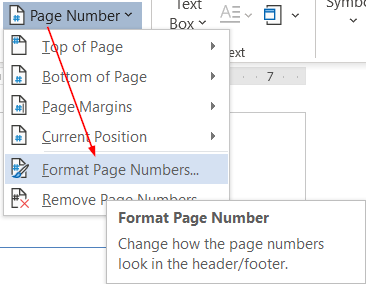
Nhấn mũi tên sổ xuống trong thẻ Page Number, nhấn chọn Format Page Number
- Bước 2: Sau khi chọn Format Page Number, tại mục Page Numbering, cần điền số trang mà bạn muốn bắt đầu đánh tại ô Start at, sau đó Word sẽ tự động đánh số từ trang đó cho bạn.
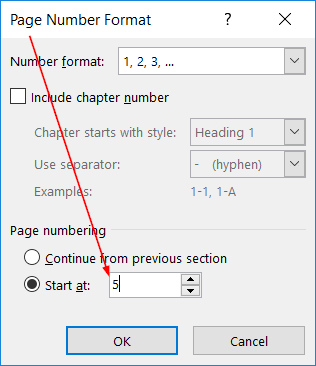
Điền số trang bất kỳ mà bạn muốn đánh tại Start at
Sau khi bạn đã đánh số từ trang bất kỳ, đến một trang nào khác bạn lại muốn đánh số 1 để tính tiếp thì phải làm như thế nào? Ví dụ: Bạn đã đánh số 1 từ trang bìa, nhưng lại muốn đánh tiếp 1 từ trang số 2 thì cần thao tác ra sao?. Hãy tiếp tục với các bước sau đây.
- Bước 3: Tiếp tục đánh số trang theo hướng dẫn như 2 bước trên.
- Bước 4: Nhấn đúp chuột vào số trang, sẽ xuất hiện một thanh công cụ, tiếp theo bạn sẽ chọn thẻ Header & Footer Tools => Design => Different First Page.
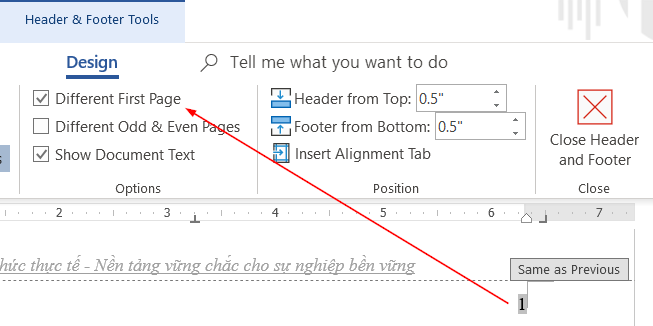
Thực hiện lại việc đánh số từ trang thứ 2, với start at chọn số 1
Trong quá trình làm luận văn tốt nghiệp, bạn sẽ có thể gặp một số khó khăn nhất định như làm sao để tìm được tài liệu cũng như số liệu uy tín, hoặc bạn thiếu kỹ năng trình bày, bạn không biết mẫu nào mới là chuẩn nhà trường,… Để giúp bạn thoát khỏi nỗi lo về kì bảo vệ, bạn có thể liên hệ dịch vụ làm thuê luận văn thạc sĩ của Luận văn 1080 để được tư vấn miễn phí, nơi bạn có thể đặt hoàn toàn sự tin tưởng về chất lượng cũng như chi phí hợp lý với các bạn sinh viên. Hoặc bạn có thể gọi trực tiếp hotline: 096 999 1080 để biêt thêm thông tin chi tiết!
>> Đọc thêm: Hướng Dẫn Cách Đánh Số Thứ Tự Trong Word Đầy Đủ, Chi Tiết
4. Cách đánh số trang từ trang bất kỳ trong Word 2010

Cách đánh số trang từ trang bất kỳ trong Word 2010
Cách đánh số trang trong Word 2010 cũng tương tự như cách đánh số trang từ trang bất kỳ trong Word 2013, bạn có thể chọn cách đánh số như trên hoặc làm theo cách thứ 2 sau đây:
Bước 1: Chọn một trang bất kỳ mà bạn muốn đánh số thứ tự đầu tiên.
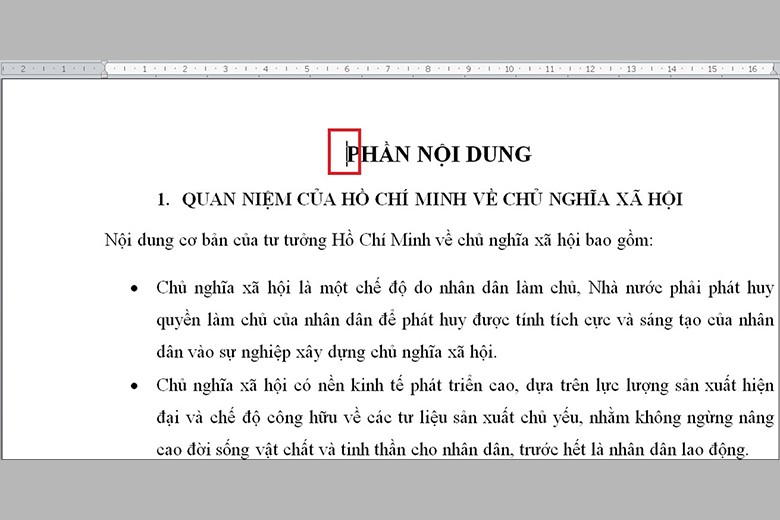
Chọn một trang văn bản bất kỳ bạn muốn đánh số
Bước 2: Trên thanh công cụ, nhấn chọn tab Page Layout – Breaks – Next Page. Bước này giúp bạn chia văn bản thành nhiều phần. Tiếp theo sẽ xuất hiện 1 trang trắng để chia trang thành hai phần. Trong đó, một phần từ vị trí con trỏ chuột trở về trước và một phần là từ vị trí con trỏ chuột về sau.
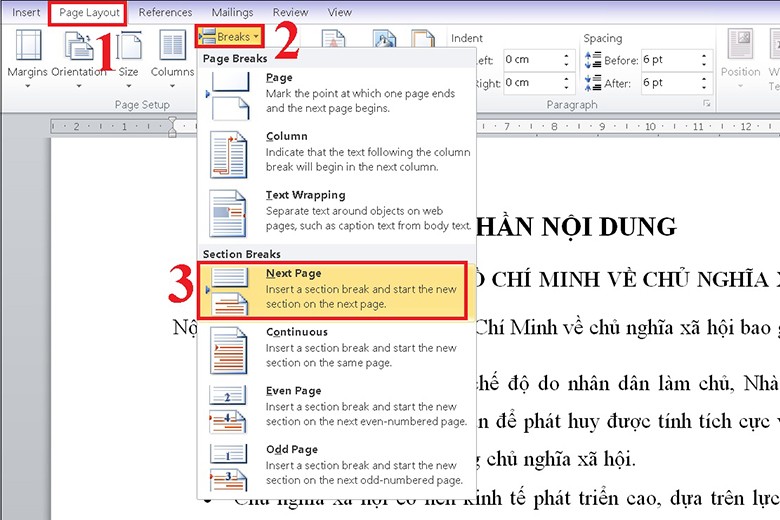
Nhấn chọn Next page để chia văn bản thành 2 phần
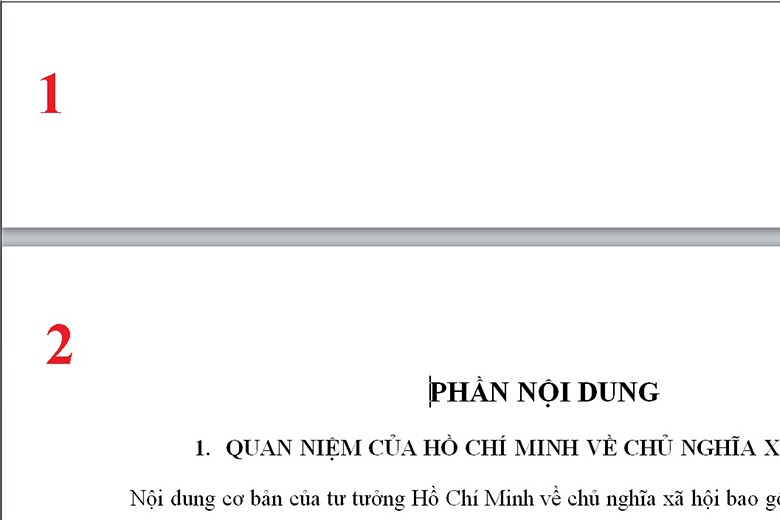
Văn bản được chia thành 2 phần khác nhau
Bước 3: Chọn Insert – Page Number – Format Page Numbers.
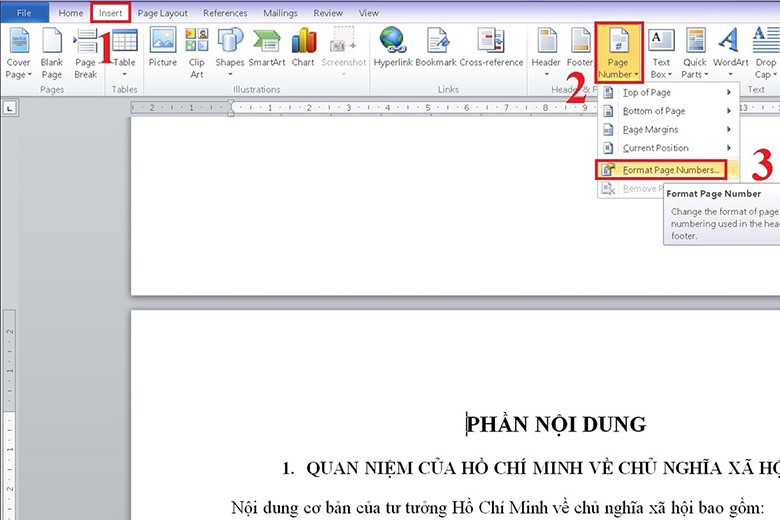
Nhấn chọn Insert sau đó làm theo thứ tự như hình
Bước 4: Khi hộp thoại làm việc xuất hiện, chọn Number Format – Start at. Tương tự như trên bạn có thể cài đặt giá trị mà bản thân muốn bắt đầu đánh số.
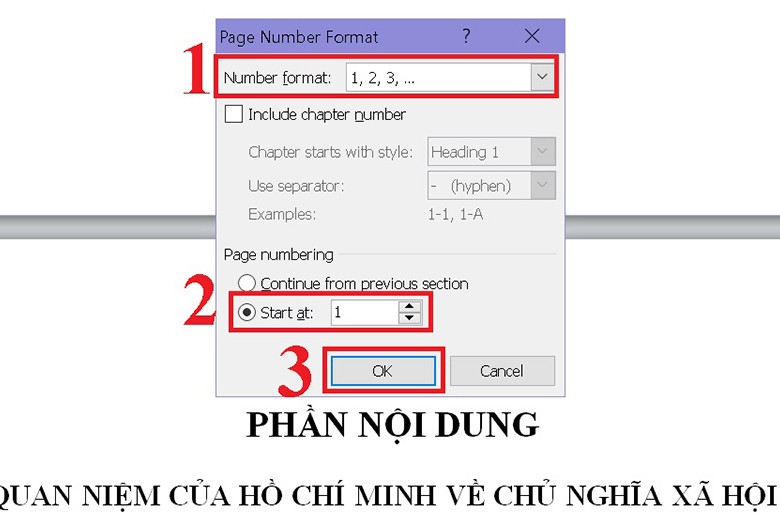
Tiếp tục chọn số trang cần đánh số tại Start at
Bước 5: Tiếp tục chọn Insert – Page Number, sau đó bấm vào vị trí cần đánh số trang. Bạn có thể tùy ý chọn vị trí đánh số ở dưới chân trang tại bên trái, phải hoặc ở giữa.
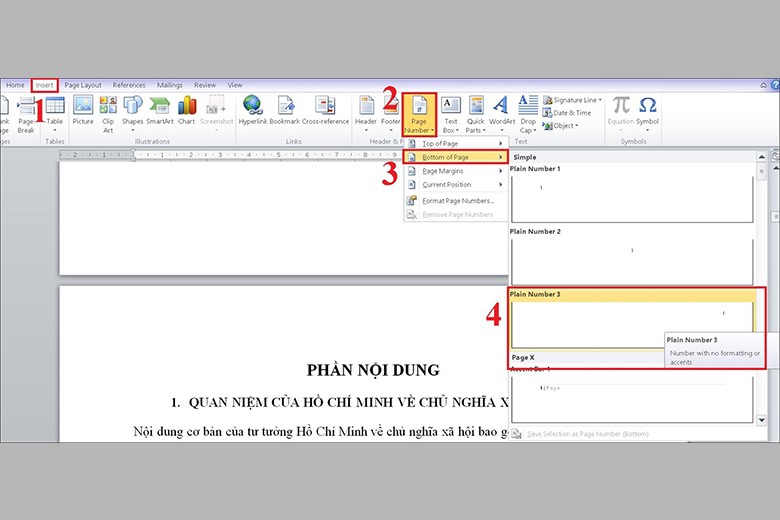
Quay lại Insert để chọn vị trí đánh số trang bất kỳ
Bước 6: Chọn tab Design, nhấn chọn Link to Previous có ý nghĩa hai phần của văn bản vẫn còn đang được liên kết với nhau. Chọn Link to Previous để xóa liên kết, tách làm 2 phần khác nhau.
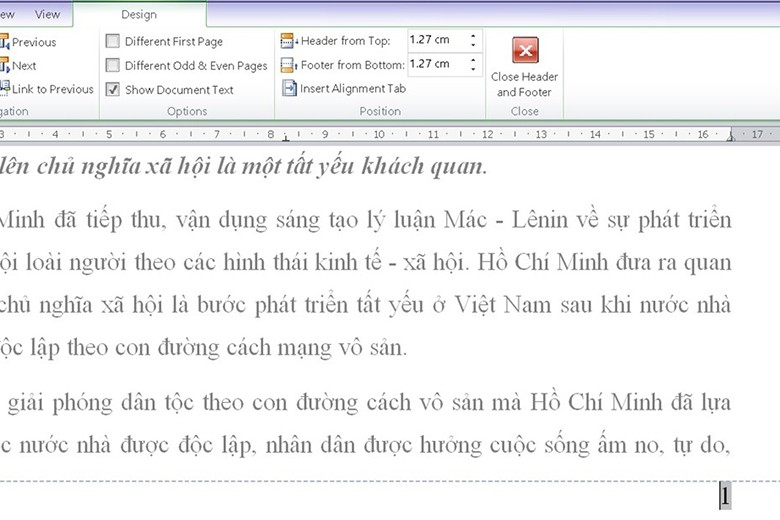
Xóa liên kết giữa 2 phần văn bản tại tab Design
Bước 7: Chọn Close Header and Footer để kết thúc quá trình đánh số trang.
Nếu như bạn gặp khó khăn trong quá trình thực hiện, hãy liên hệ ngay với Luận văn 1080 thông qua SĐT: 096 999 1080 hoặc Email: luanvan1080@gmail.com để được tư vấn dịch vụ chỉnh sửa luận văn và hỗ trợ giải quyết vấn đề của bạn nhanh chóng và hiệu quả nhất.
Bài viết đã hướng dẫn bạn cách đánh số trang từ trang bất kỳ trong 2 phiên bản Word 2013 và 2010. Vậy là có thể quản lý được văn bản nào cần và không cần đánh số trang trong nhiều bài luận văn, đồ án, tiểu luận. Chúc các bạn thành công!


 2 Tháng 10, 2025
2 Tháng 10, 2025 Share
Share